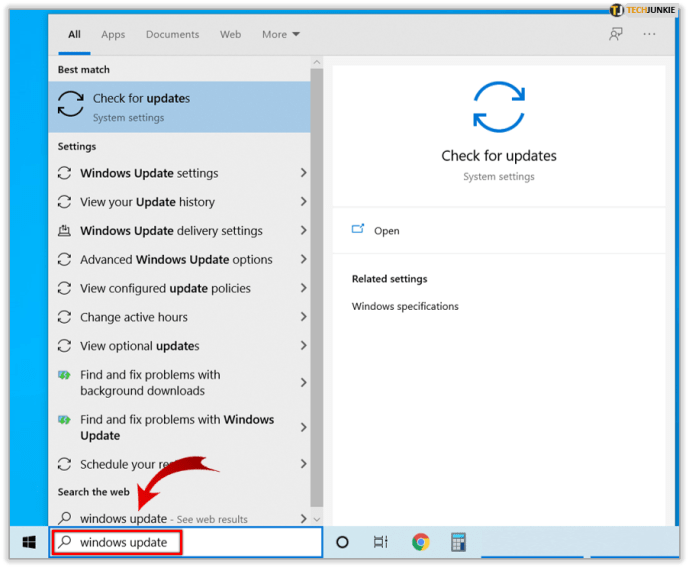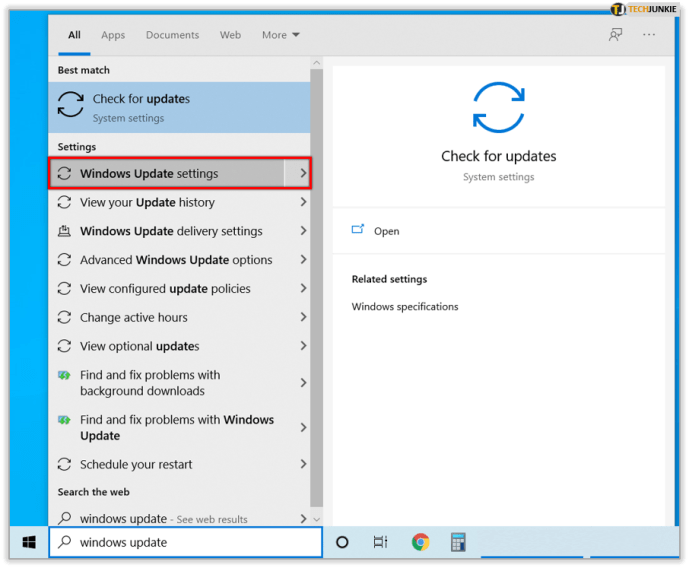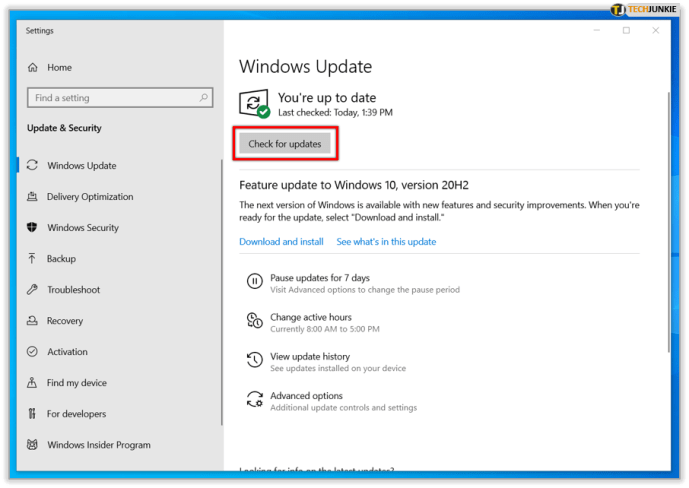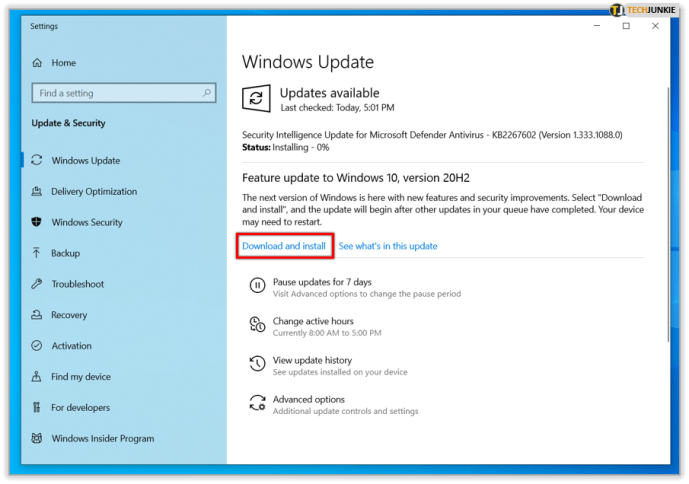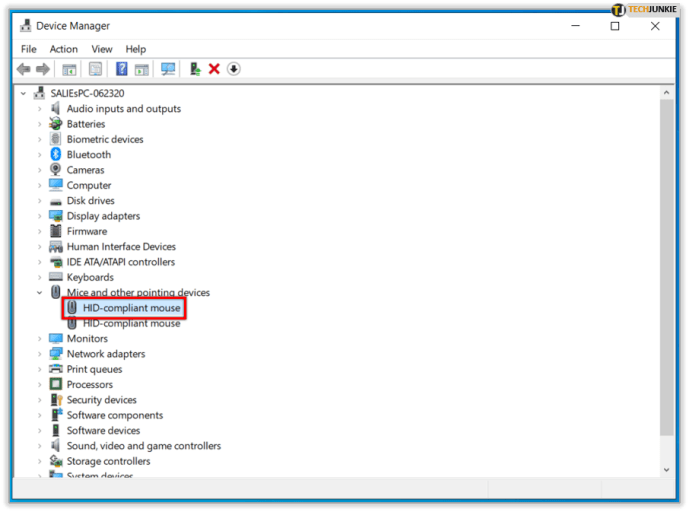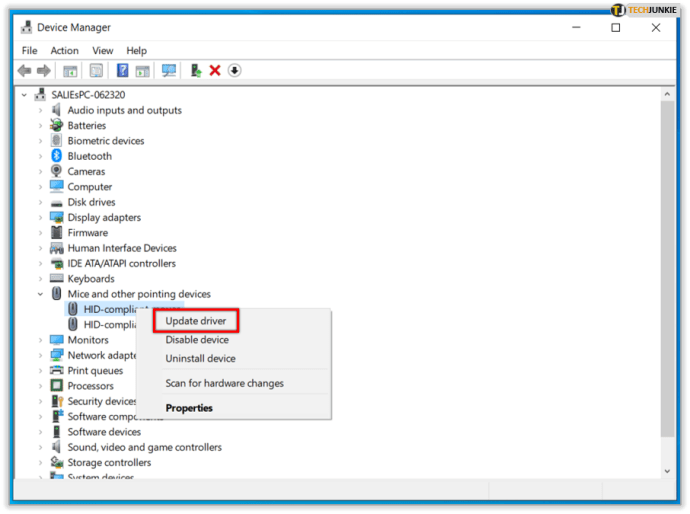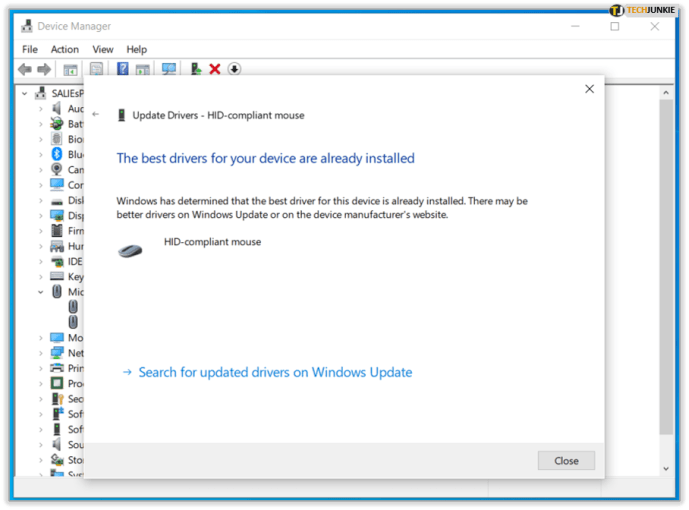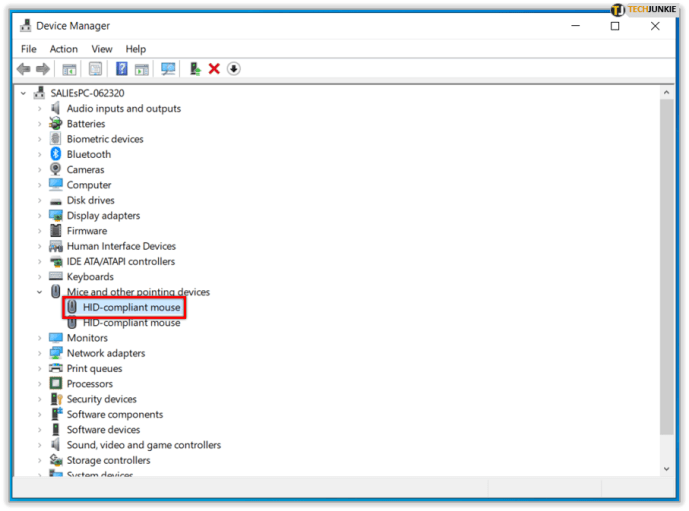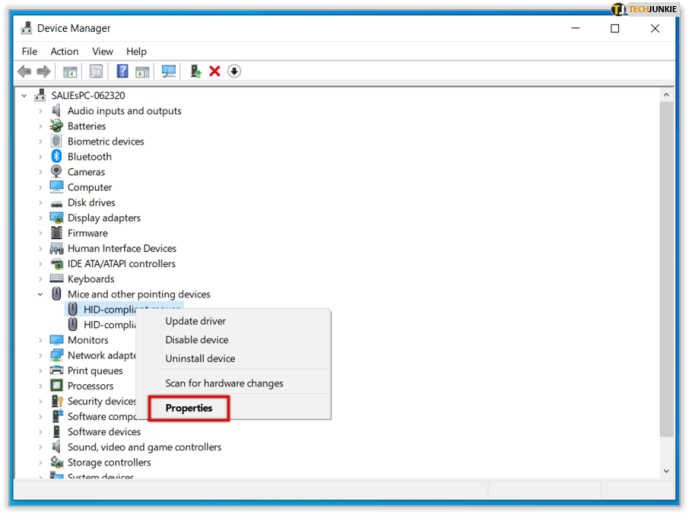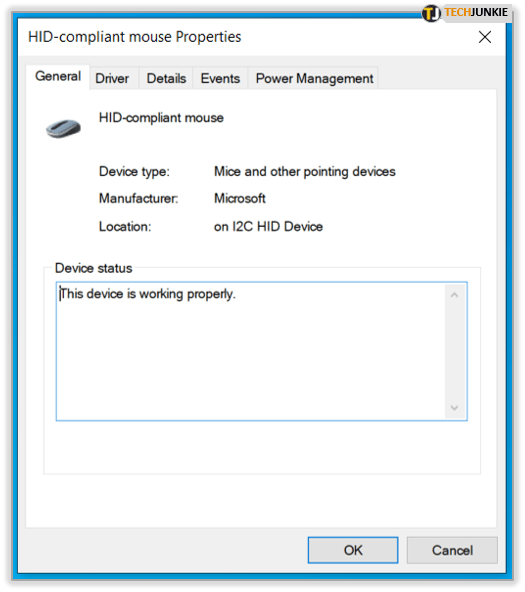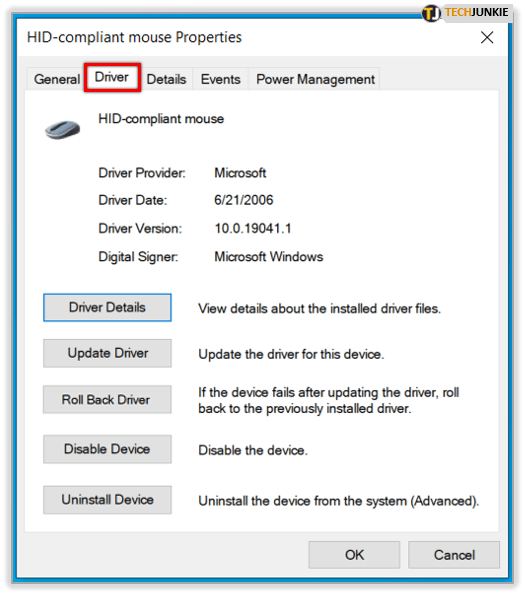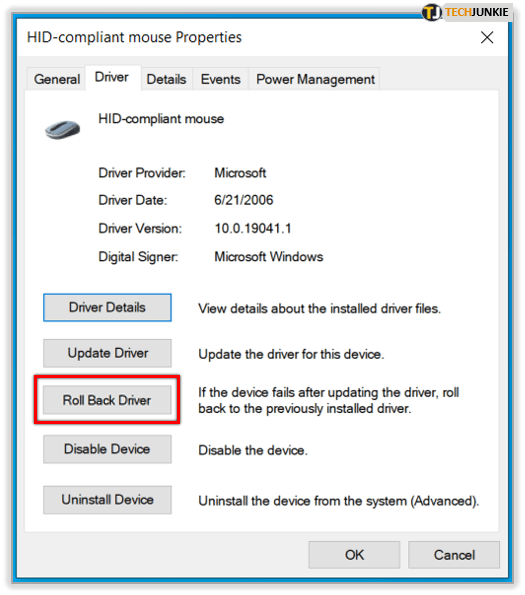Tiedät todennäköisesti jo, kuinka tärkeitä ohjelmistopäivitykset ovat. Aivan kuten älypuhelimen sovellusten ja käyttöjärjestelmän päivittäminen, myös tietokoneen ohjainten päivittäminen on tärkeää, jotta varmistetaan, että kaikki sen osat toimivat oikein ja parhaalla mahdollisella tavalla. Tämä on erityisen tärkeää esimerkiksi näytönohjaimesi kannalta, koska ohjainpäivitykset yleensä parantavat pelin suorituskykyä merkittävästi. Pysy kanssamme nähdäksesi, kuinka voit tarkistaa, tarvitsevatko ohjaimesi päivityksen.
Ohjainpäivitysten tarkistaminen Windowsissa
Windows päivitys
Windows 7:stä lähtien Windows todella tehosti peliään Windows Updaten avulla. Se ei vain auta päivityksiä, jotka julkaistaan itse käyttöjärjestelmille, vaan se voi myös auttaa päivittämään laiteajureita.
Windows 10:ssä tämä palvelu on oletusarvoisesti käytössä, eikä sitä voi sammuttaa, mutta voit silti tarkistaa, ohittiko se päivityksen seuraavasti:
- Avaa Käynnistä-valikko napsauttamalla "Käynnistä" -painiketta.

- Kun Käynnistä-valikko avautuu, kirjoita "Windows Update". Hakusovellus tulee näkyviin Käynnistä-valikon sijaan heti, kun alat kirjoittaa.
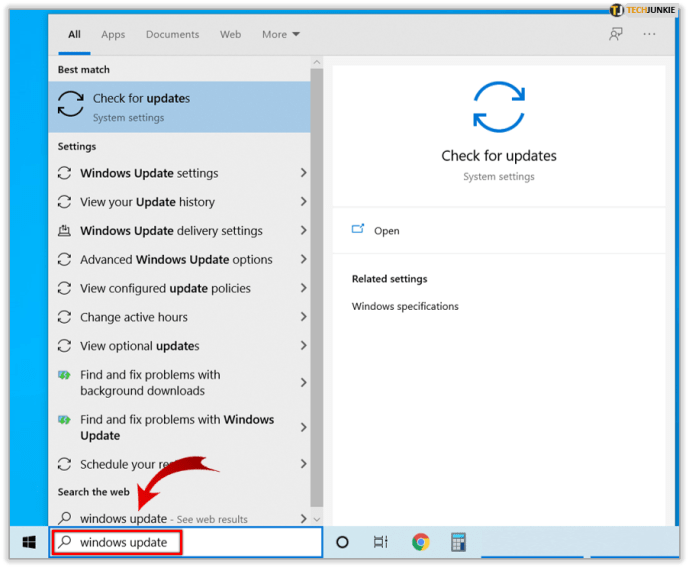
- Avaa "Windows Update -asetukset".
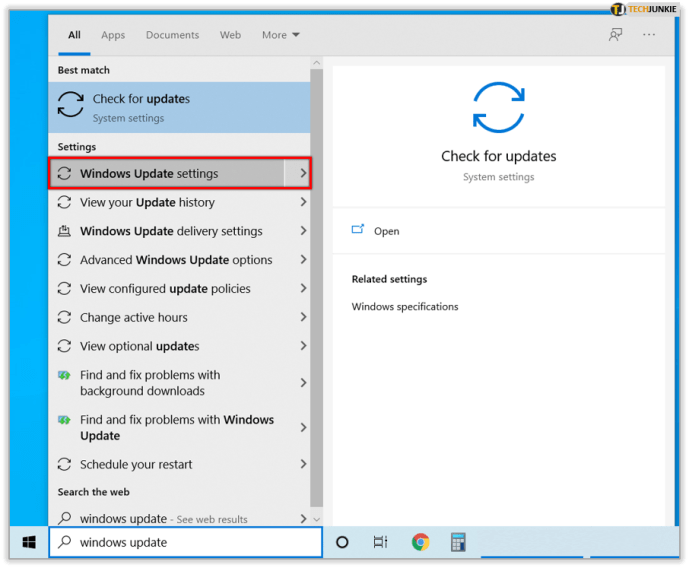
- Napsauta "Tarkista päivitykset" -painiketta ja katso, tarvitaanko käyttäjän toimia.
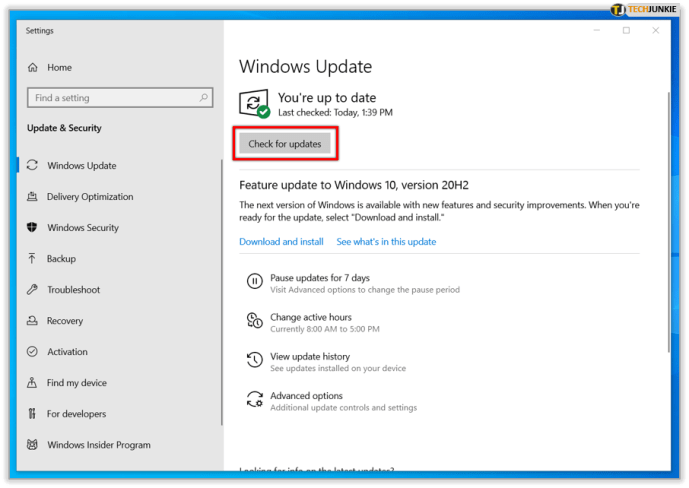
- Jos Windows Update onnistuu löytämään uusia päivityksiä, "Asenna nyt" -painike tulee näkyviin. Napsauta sitä, jos haluat asentaa ne välittömästi.
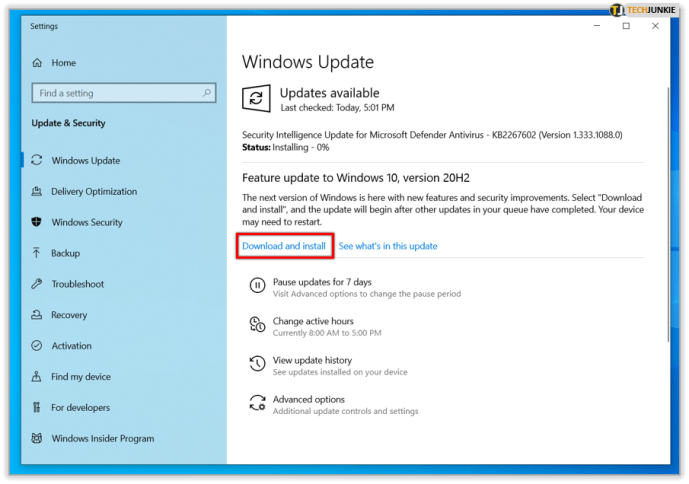
Windows 7:ssä Windows Updates -sovellus löytyy Ohjauspaneelista, jota voit käyttää Käynnistä-valikosta. Windows-versioissa 8 ja 8.1:
- Siirry Charms-valikkoon siirtämällä kohdistin näytön oikeaan reunaan.
- Valitse "Asetukset".
- Napsauta "Muuta tietokoneen asetuksia".
- Etsi Windows 8 -käyttöjärjestelmässä "Windows Update" -välilehti. Etsi Windows 8.1:ssä "Päivitys ja palautus" ja varmista, että "Windows Update" on valittuna.
- Napsauta "Tarkista päivitykset nyt" ("Tarkista nyt" Windows 8.1:ssä).
- Valitse asennettavat päivitykset ja napsauta sitten "Asenna" -painiketta.
Laitehallinta
Toinen hyvä tapa tarkistaa, ovatko laiteohjaimet ajan tasalla ilman, että sinun tarvitsee asentaa kolmannen osapuolen ohjelmistoja, on käyttää Laitehallintaa. Löydät sen Windows-versioissa 8.1 ja 10 napsauttamalla hiiren kakkospainikkeella "Käynnistä"-painiketta ja valitsemalla "Laitehallinta". Sinun on napsautettava hiiren kakkospainikkeella näytön vasenta alakulmaa Windows 8:ssa löytääksesi Laitehallinnan. Windows 7:ssä avaa Ohjauspaneeli Käynnistä-valikosta ja etsi se luettelosta. Onneksi loput menettelystä ovat täsmälleen samat kaikissa näissä Windows-versioissa:

- Napsauta Laitehallinnassa hiiren kakkospainikkeella laitetta, jonka haluat tarkistaa.
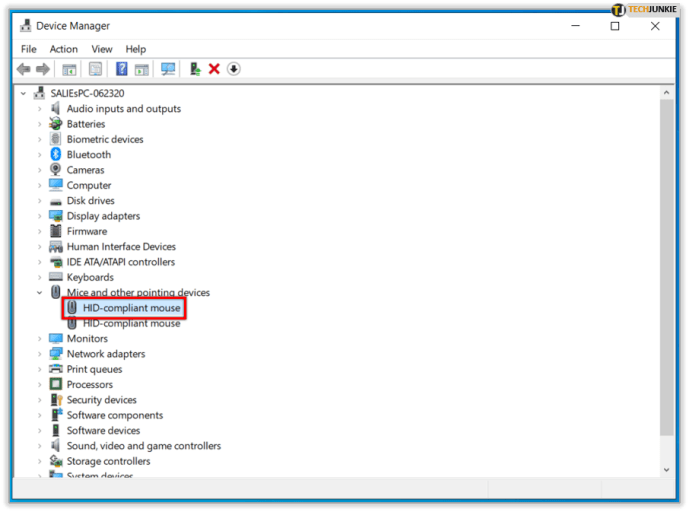
- Napsauta seuraavasta ponnahdusvalikosta Päivitä ohjain.
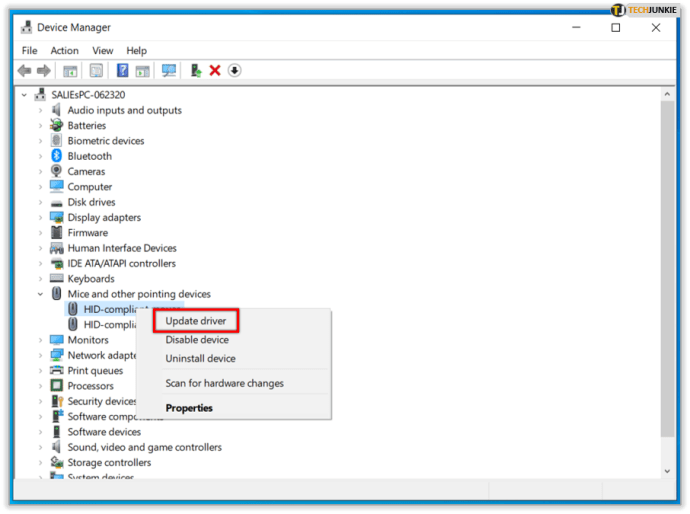
- Uusi ikkuna tulee näkyviin. Napsauta "Hae päivitettyä ohjainohjelmistoa automaattisesti" nähdäksesi, löytääkö Windows laitteellesi uudemman ohjaimen.

Huomautus: Toista vaihtoehtoa "Selaa tietokoneeltani ohjainohjelmistoa varten" ei käytetä niin paljon. Voit käyttää sitä, jos olet ladannut ohjainasennuksen Internetistä, mutta silloinkin on helpompi asentaa se itse suorittamalla suoritettava tiedosto.
- Odota hetki, kunnes Windows raportoi. Jos laiteohjaimesi ovat ajan tasalla, se vain ilmoittaa sinulle. Jos ei, se kysyy, haluatko päivittää ohjaimet.
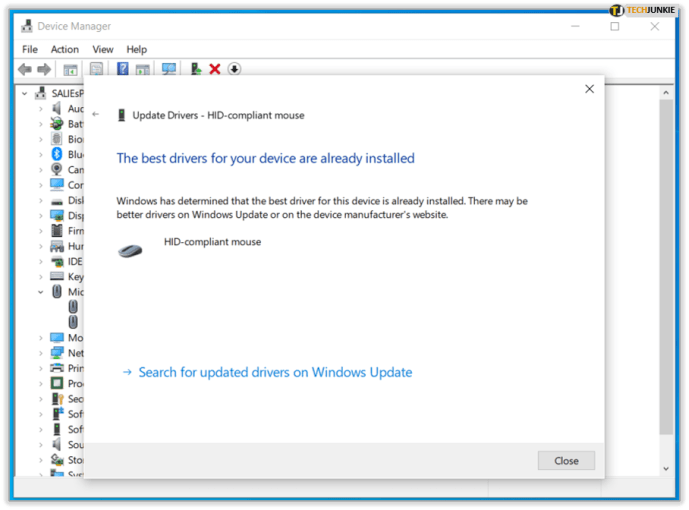
Jos sinulla on edelleen ongelmia ohjaimissasi, esim. ne on jo päivitetty, mutta uskot edelleen, että ne eivät toimi kunnolla, voit yrittää poistaa ohjaimet tai palauttaa ne:
- Napsauta laitehallinnan sisällä hiiren kakkospainikkeella laitetta, jonka haluat tarkistaa.
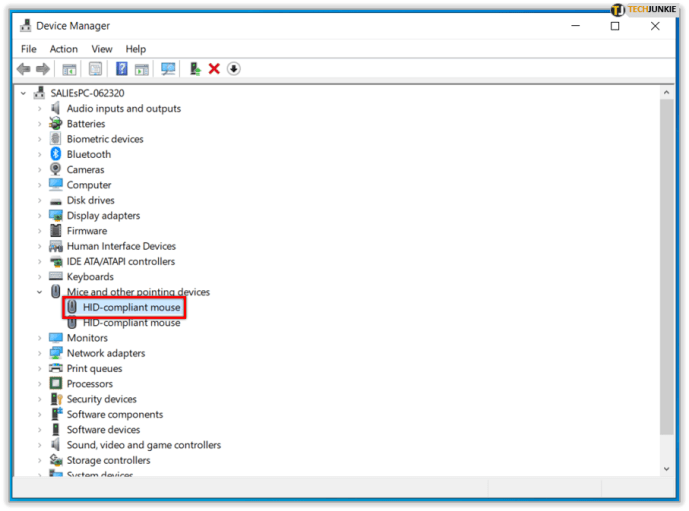
- Napsauta seuraavasta ponnahdusvalikosta "Ominaisuudet".
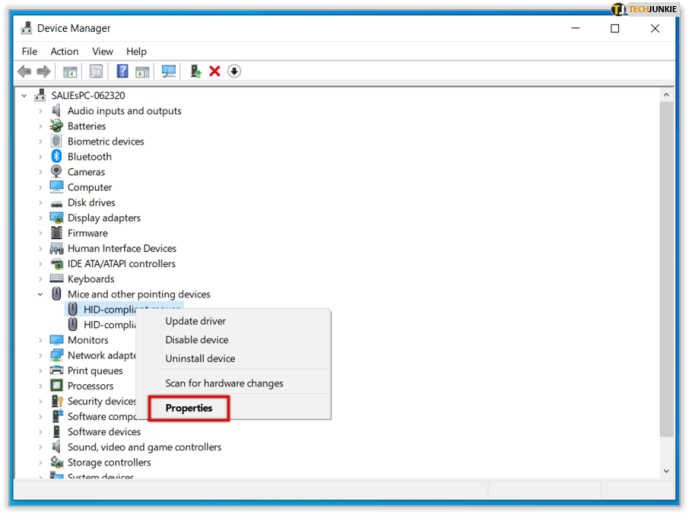
- Näyttöön tulee ikkuna laitteen ominaisuuksilla, joka näyttää myös laitteen tilan. Älä unohda tarkistaa myös hyödyllisiä tietoja.
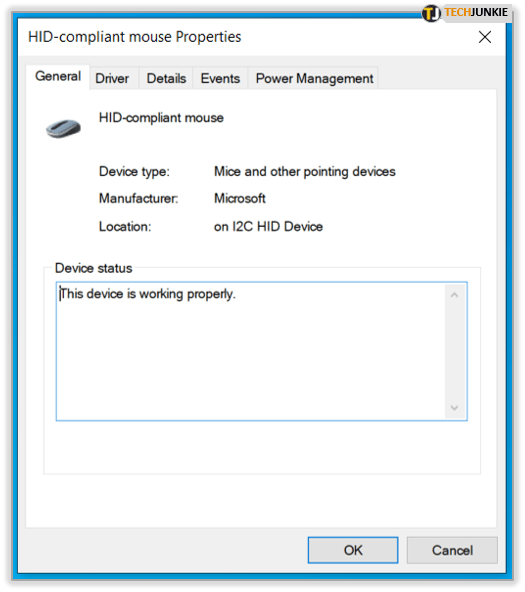
- Siirry "Driver" -välilehdelle.
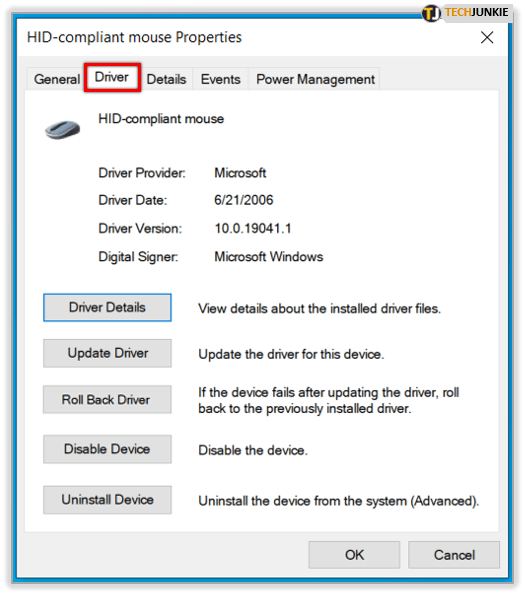
- Valitse, mitä haluat tehdä laiteohjaimella. Kokeile "Roll Back Driver" -ohjelmaa nähdäksesi, auttaako paluu edelliseen versioon. Jos tämä epäonnistuu, harkitse laitteen asennuksen poistamista, mutta tämä on edistynyt toimenpide. On mahdollista, että Windows ei asenna vaadittua ohjainta automaattisesti, jolloin sinun on etsittävä se itse.
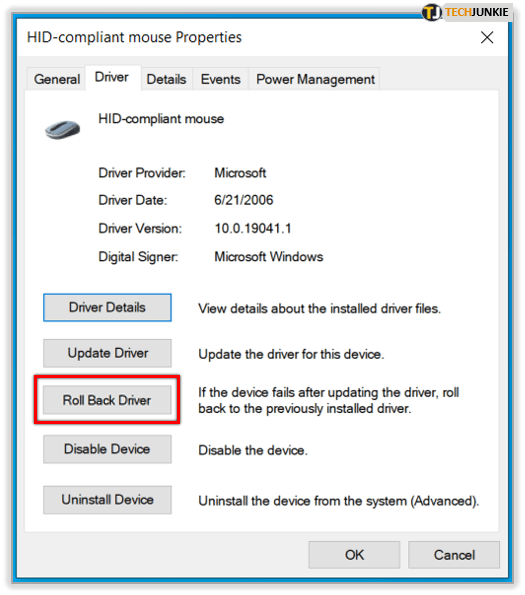
Laiteohjainten päivittäminen Macissa
Laiteohjainten asentaminen Maciin on melko yksinkertaista, kunhan Mac ei estä joitain asennustiedostoja:
- Napsauta vasemmassa yläkulmassa olevaa Apple-painiketta. Tämä avaa Apple-valikon.
- Valitse seuraavasta avattavasta valikosta "App Store..."
- Varmista, että "Päivitykset"-välilehti on valittuna.
- Huomaat "Päivitä kaikki"- ja "Päivitä"-painikkeet, jos ohjaimet tarvitsevat päivitystä. Tarkista, haluatko päivittää kaikki ohjaimet kerralla vai haluatko asentaa vain osan niistä.
- Odota, kunnes tietokoneesi asentaa ohjaimet. Sinun on todennäköisesti käynnistettävä tietokoneesi uudelleen, jotta päivitykset tulevat voimaan.
Jos Mac estää asennustiedoston sanomalla, että sitä ei ole ladattu Mac App Storesta, napsauta "OK" ja toimi seuraavasti:
- Avaa Apple-valikko napsauttamalla vasemmassa yläkulmassa olevaa Omena-painiketta.
- Valitse "Järjestelmäasetukset".
- Valitse "Turvallisuus ja yksityisyys".
- Napsauta näkyviin tulevan ikkunan vasemmassa alakulmassa olevaa Lukko-kuvaketta.
- Jos sinua pyydetään antamaan käyttäjänimesi ja salasanasi, tee se ja napsauta sitten "Avaa lukitus".
- Etsi viesti, joka sanoo, että ladattu sovellus on estetty, ja napsauta sen vieressä olevaa "Avaa silti" -painiketta.
- Näkyviin tulee jälleen uusi ikkuna, jossa kysytään, haluatko avata ohjelman, jonka olet ladannut Internetistä. Vahvista päätöksesi napsauttamalla "Avaa".
Pidä huolta ohjelmistostasi
On monia raportoituja tapauksia, joissa ohjainten päivittäminen on sekä hyvä että huono asia tietylle tietokoneelle, joten se on viime kädessä sinun päätettävissäsi, haluatko tehdä tämän. Se on kuitenkin yleisin suositeltu toimintatapa, jos kohtaat ongelmia sekä laitteiston että ohjelmiston kanssa, joten pidä se mielessä.
Mitä mieltä olet ohjainten ja käyttöjärjestelmän päivittämisestä? Suositteletko muita pitämään ne kurissa? Miksi? Miksi ei? Kerro meille alla olevassa kommenttiosassa.